Özet: iPhone depolama alanı dolu ve bilmek istiyor iPhone'unuzda depolama alanı nasıl boşaltılır? Bu yazı, iPhone X / 8/8/7/6 / 5'te daha fazla yer açmanıza yardımcı olacak 4 numara sunuyor.
Birkaç gün önce, Apple en yeni iOS 12 sistemini piyasaya sürdü ve eminim birçoğunuz iPhone'unuzu hemen yükseltmeyi seçecek. Bununla birlikte, bazı kullanıcılar 16 GB veya 32 GB olan eski iPhone'lar tarafından kısıtlandığından, iPhone'larının yükseltme sırasında veya sonrasında yeterli depolama alanına sahip olmadığını görebilir ve bu da iPhone'da depolama alanının nasıl boşaltılacağı konusunda sıcak konulara yol açar.
Aslında, Apple kullanıcılarının iPhone'daki depolama alanından kolayca kaçabilecekleri en büyük şikayetlerinden biridir. Bu tür sorunlarla karşılaşırsanız endişelenmeyin. Aşağıdaki makalede, iPhone X / 8/8/7 / 6s / 6 / 5s / 5 / 4s'de depolama alanınızı kolayca boşaltmanıza yardımcı olacak 4 basit numara topladım. depolama yönetimi iOS 12'den seçenekler.
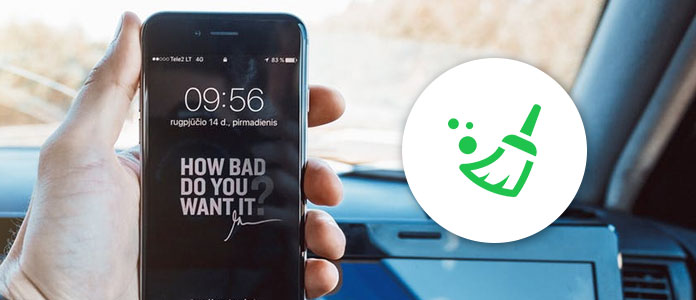
1. iPhone'unuzda depolama alanı açmak için kullanılmayan uygulamaları silin / boşaltın
Her zaman bir zevk için indirdiğiniz ve uzun zamandır kullanmadığınız bazı uygulamalar vardır. Sadece ana ekranınızda oturuyorlar ve alanınızı kaplıyorlar. Bu durumda, daha fazla depolama alanı elde etmek için kullanmadığınız uygulamaları iPhone'dan kaldırın.
MyCAD'de yazılım Güncelleme ye git Ayarlar > genel > iPhone Depolama Alanıve burada her uygulama için toplam kullanımınızı ve depolama alanınızı kontrol edebilirsiniz. Kullanmadığınız uygulamayı bulup seçin, ardından iki seçenek görürsünüz: Boşaltma Uygulaması ve Uygulamayı Sil.
Dışında uygulamaları silme iOS 11/12 ayrıca, size son zamanlarda dokunmadığınız tüm uygulamaları kaldırma seçeneği de sunar. İPhone Depolama Alanı seçeneğine girin ve depolama alanınız azaldığında kullanılmayan uygulamaları otomatik olarak boşaltan "Kullanılmayan Uygulamaları Boşalt" özelliğini etkinleştirin.
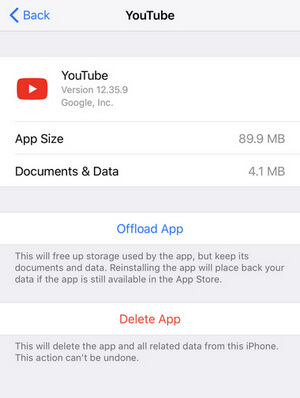
2. Depolama alanını boşaltmak için Photo Stream'i devre dışı bırakın
Photo Stream, tüm fotoğrafları aynı iCloud hesabı aracılığıyla bağlı diğer cihazlarla otomatik olarak senkronize ettiği için iPhone'da büyük miktarda depolama alanı kaplayabilir. Muhtemelen bu fotoğraflara ihtiyacınız yoktur, çünkü bunlar zaten cihazınızda bulunan fotoğrafların kopyalarıdır. Bu nedenle, fotoğraflarınızı tek bir cihazda saklamak sizin için yeterliyse, Fotoğraf Akışı'nı kapatın.
MyCAD'de yazılım Güncelleme ye git Ayarlar > Fotoğraflarve kapat Fotoğraf Akışve ardından iPhone'unuzda daha fazla yer açabilirsiniz.
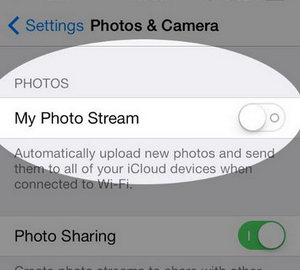
3. Yer açmak için fotoğrafları bulutta yedekleyin
Fotoğraflar, iPhone veya iPad'de tonlarca yer kaplayan en büyük domuzlardır. Bazı kişilerin iPhone'larında çok fazla fotoğraf depolanmış, hatta yeni fotoğraflar çekmeye çalıştıklarında "Yeterli Kullanılabilir Depolama Alanı Değil" uyarısı bile alabilirler. Yer kazanmak için fotoğraflarınızı cihazınız yerine bulutta tutabilirsiniz.
MyCAD'de yazılım Güncelleme ye git Ayarlar > Fotoğraflar ve açılıyor iCloud Fotoğraf Arşivi. Ardından, İPhone Depolama'yı Optimize EdinTelefonunuzda yer azaldığında depolama alanınızı boşaltmanıza yardımcı olur.
Apple iCloud sadece 5GB ücretsiz alan sunuyor. Eğer bu yeterli değilse fotoğraflarını yedekle, Dropbox veya Google Fotoğraflar gibi diğer ücretsiz bulut hizmetlerini de seçebilirsiniz.
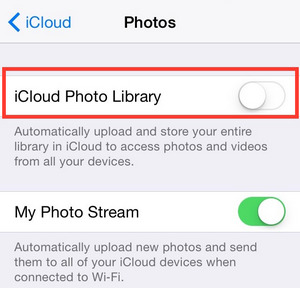
4. Depolama alanını boşaltmak için eski iMessages / Messages'ı silin
İPhone'unuzda çok fazla metin yazarsanız, tüm bu mesajların cihazda ne kadar depolama alanı kapladığına şaşıracaksınız. Varsayılan olarak, iletiler iOS 9 veya sonraki sürümlerde sonsuza kadar kaydedilecek şekilde ayarlanmıştır. Ama bir bakalım, bir süre sonra çok az insan bu görüşmelere gerçekten ihtiyaç duyacaktı. Bu nedenle, iPhone'da düzenli olarak daha fazla depolama alanı boşaltmanız için iletileri otomatik silme olarak ayarlamanızı öneririz.
Bunu yapmak için şu adrese gidin: Ayarlar > Mesajlaraşağı kaydırın ve bulun Mesajları Sakla. İhtiyacınıza göre "Sonsuza kadar" "30 Gün" veya "1 Yıl" olarak değiştirin.
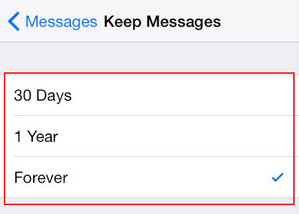
5. iPhone'da Safari çerezlerini ve önbelleğini temizleyin
İPhone 7/6 / 6s / 5s / 5 / 4'ünüzdeki web sitelerini ziyaret etmek için sık sık Safari veya diğer tarayıcıları kullanıyorsanız, birçok tarama geçmişi, önbellek ve çerez iPhone depolama alanınızı biriktirir ve tüketir. Zaman geçtikçe iPhone'unuzun yavaşladığını görürsünüz. için Safari çerezlerini ve önbelleğini temizleme iPhone'unuzda aşağıdaki basit adımları uygulayabilirsiniz:
MyCAD'de yazılım Güncelleme ye git Ayarlar > Safari > Üzerine dokunun Geçmişi ve Web Sitesi Verilerini Temizleve ardından depolama alanı açmak için tüm geçmiş ve veriler iPhone / iPad'inizden silinecektir.
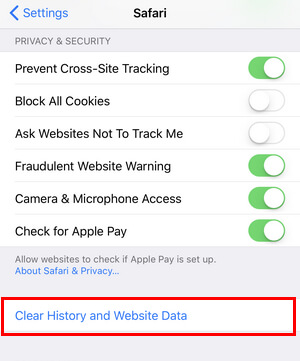
6. iPhone'unuzda depolama alanı açmak için istenmeyen müzikleri kaldırın
Çoğu kişi, özellikle cihazlarında binlerce şarkı bile indirebilen müzik hayranları için iPhone'da müzik dinlemeyi sever. Ses parçaları ve videolar gibi multimedya dosyaları genellikle daha büyük olduğundan, iPhone depolama alanınızı kolayca doldurabilirler. Bu nedenle, müziğinizi gerçekten yönetmeye başlamalısınız ve bazı istenmeyen şarkıları sil depolama alanı açmak için. Bunu aşağıdaki yolları izleyerek yapabilirsiniz.
Açılış Music İPhone'unuzdaki uygulama Kütüphane > İndirilen Müzik, yerel olarak depolanan ve yer kaplayan müzikleri göreceksiniz. Bir albüme veya belirli bir şarkıya basın, ardından Kaldır seçeneğini tıklayarak albümü veya şarkıyı silin ve depolama alanını boşaltın.
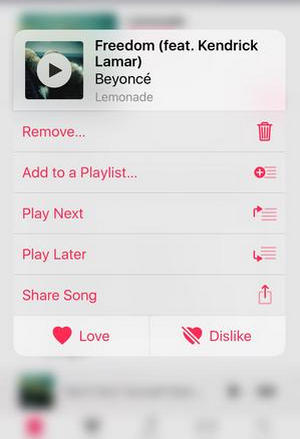
7. iPhone'daki eski Podcast'leri ve sesli mesajları silin
Podcast'ler ve sesli mesajlar iPhone'unuzda büyük miktarda depolama alanı alırken, hiç kimse podcast'leri veya sesli mesajları iki kez dinlemeyecektir. Bu yüzden size çok yardımcı olacak eski podcast'leri sil ve iPhone'daki sesli mesajlar.
Podcast'i örnek olarak alın, iPhone'unuzda Podcast uygulamasını açın, bireysel podcast'te sola kaydırın ve ardından iPhone'da depolama alanını boşaltmak için podcast'i silin.
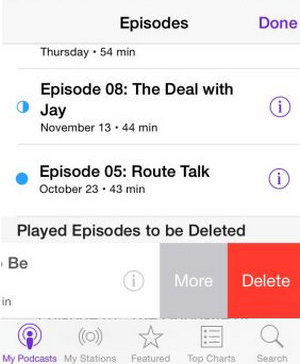
Yukarıdaki hilelerin hiçbiri istediğiniz gibi çalışmaz mı? Son bir çözüm var. FoneEraser adlı profesyonel bir iPhone temizleyicinin yardımıyla iPhone'da depolama alanını tamamen boşaltabilirsiniz.
Bahşiş: Bu programı kullanmadan önce lütfen iPhone'unuzu yedekleyin İlk.
Bu makalede, ağırlıklı olarak iPhone'da depolama alanını boşaltmak için kullanabileceğiniz 8 etkili hile verdik. Hala başka önerileriniz mi var? Yorumlarınızı aşağıya bırakmaktan çekinmeyin.